MEER WAARDE UIT TIJD |
Hoe maak je een rapportage in TimEnterprise?
Door naar in de menubalk naar ‘Rapportage’ te gaan kom je in de desbetreffende module uit.

In het volgende scherm kun je in het rechterveld de rapportages selecteren.
- Bij ‘Favoriet’ kun je de rapportages vinden die je gekenmerkt hebt met een ster.
- Bij ‘Recent’ vind je de meest recent geopende rapportages.
- Bij ‘Alle’ kun je alle rapportages vinden waar jij autorisatie voor gekregen hebt.
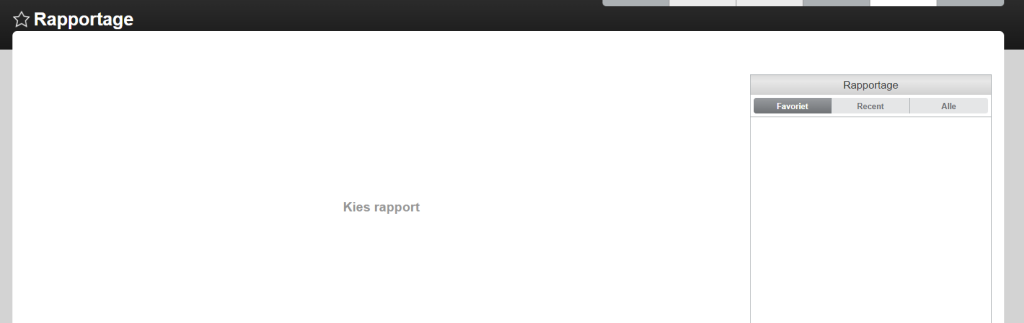
Rapportages open je door deze in het rechtervenster te selecteren. Door selecties te selecteren kun je de rapportage verder specificeren, zodat bijvoorbeeld op datum of product.
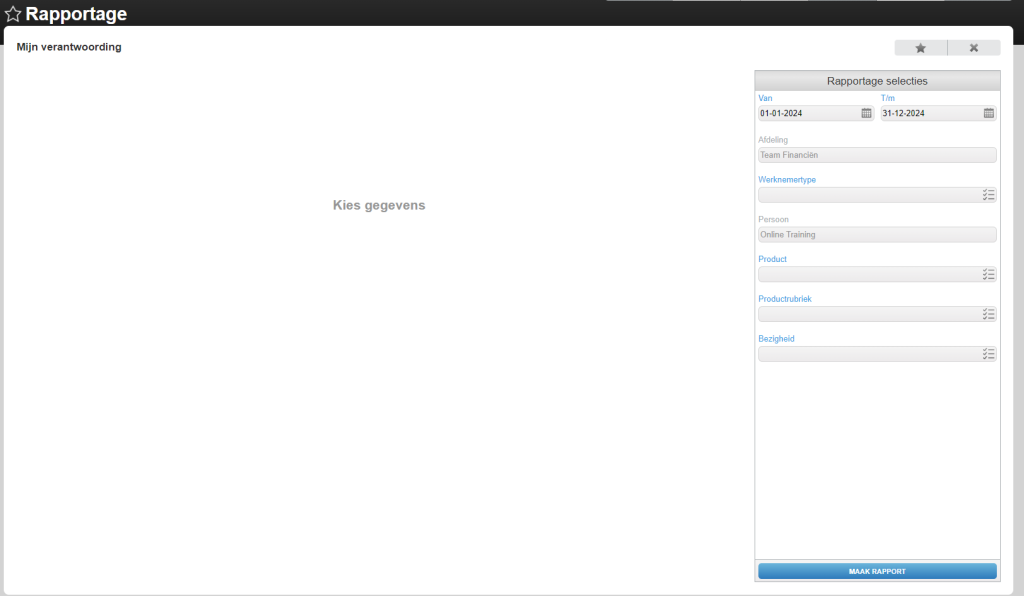
Nadat je een rapportage hebt geselecteerd, kun je in het detailpaneel ook verschillende instellingen aanpassen om de rapportage naar wens te maken. Klik vervolgens op de blauwe knop ‘Maak rapport’ om het rapport te genereren.
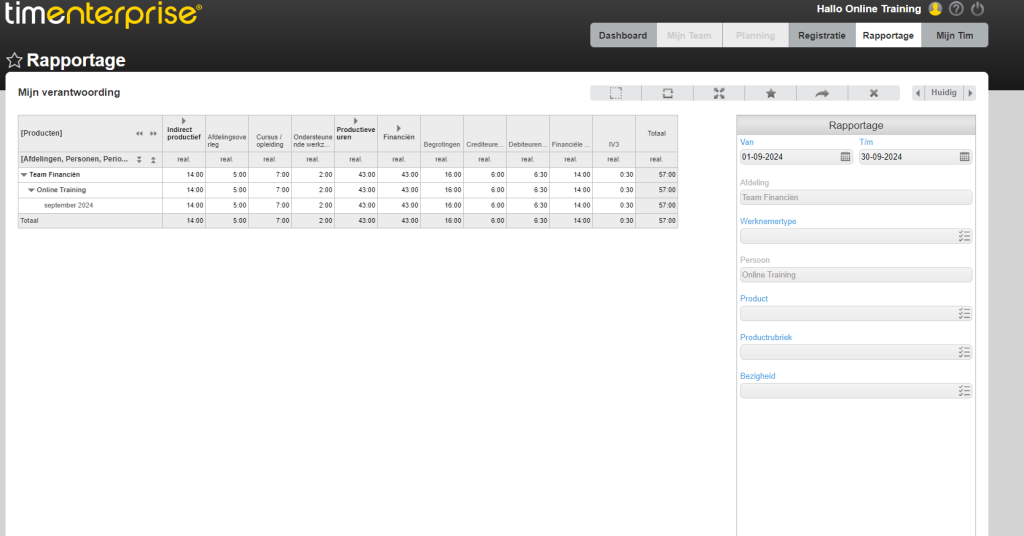
Hierna kun je nog bepaalde acties uitvoeren met de onderstaande knoppen:
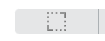
Met deze knop zet je de weergave van de matrix weer terug naar default. Je kunt namelijk de matrix aanpassen door met je muis de verschillende kolommen te slepen. Mocht je hier een fout in hebben gemaakt, kun je het gelukkig gemakkelijk weer terugzetten.
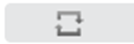
Met deze button kun je de assen van de rapportage omdraaien.
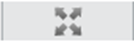
Om selectieknoppen te verbergen en een grotere rapportage te gebruiken kun je deze button gebruiken.
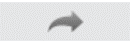
Hiermee kun je rapportages omzetten en exporteren. Wanneer je bijvoorbeeld een rapportage wilt omzetten als Excel, dan zie je bij sommige rapportages de keuzemogelijkheid voor met hiërarchie en zonder hiërarchie. Terwijl bijvoorbeeld bij een grafisch rapport, deze gelijk wordt geëxporteerd als PNG-bestand. Bij overzichten heb je dan weer de keuze tussen een Excel of Pdf-bestand.
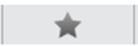
Mocht je een rapportage vaker gebruiken, dan kun je door het sterretje te selecteren de rapportage toevoegen als Favoriet, zodat je in het begin scherm van de Rapportage module direct naar de rapportage kunt.
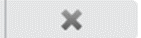
Deze button is om de rapportage af te sluiten. Hierdoor kom je in de startscherm van de rapportage module terecht

Met deze button kun je navigeren naar de vorige of volgende periode.